- 1如何使用 pyinstaller 将 python3 文件打包成可以执行的 exe 程序_pyinstaller - f - ntest _ exetest . py ",
- 2基于Python爬虫广东广州水酒店宾馆数据可视化系统设计与实现(Django框架) 研究背景与意义、国内外研究现状
- 32018年人工智能之自动驾驶研究报告_navlab-5
- 4NLP实战:基于Pytorch的文本分类入门实战_build_vocab_from_iterator
- 5最近学习的一点感想(关于 Flask、Django、SpringBoot)_flask和springboot哪个难
- 6NLP(六十六)使用HuggingFace中的Trainer进行BERT模型微调
- 7AWS-EKS 给其他IAM赋予集群管理权限
- 8用chatglm实现code interpreter_self.model = automodel.from_pretrained(model_path
- 9每次看到她写的代码,我都感到自己无比平庸_justine tunney
- 10GPT-4强到离谱,OpenAI首席科学家:开源并不明智,我们错了!
【AI绘画】Stablediffusion图片高清放大的最好方法(1)_stable diffusion 最好的高清放大
赞
踩
在接触AI绘画不久后,不知道很多小伙伴们在浏览别的朋友跑出来的图,有没有这样的感想,为什么别人跑出来的图是这样的???

或者这样的:

而我们辛辛苦苦跑出来的图是这样的:

那么到底是哪里出了问题呢?
本期内容,我将会以三点来讲解如何出一副细节完美,质量定价,像素超清的高清写实大图,各位老板感兴趣的话点一点关注哦~
第一:大模型的选择
众所周知,SD出图的的基本原理是依靠训练出来的大模型,在大模型这个浩瀚的图库里面对比选择,然后生成我们想要的图片,那么试想,一个大模型都是用画质模糊、质量不佳的图生产的,另外一个大模型都是用超高清图片训练而出,那么到了我们手上,使用的话,差别一定是很大的。不仅仅是图片的清晰度,图片的细节也尤为重要,这样我们在后期放大的时候,才不会显得你的图片很单调。
所以如何选择一个好的大模型,就非常重要了,我们选择大模型一般有几种方式:
(1)在C站直接查看别人大模型的展示图片,一般来说,展示图片已经可以表现出这个大模型的独有特征了
(2)当你看到一张非常不错的图的饿时候,可以看一下作者有没有配上生图说明,是用了哪个大模型,这样可以根据自己的需求来个性化选择
(3)很多大模型作者在分享的时候,会备注自己的模型跑图数据,迭代步数、采样方法应该怎样使用,才会跑出一张优质的图出来
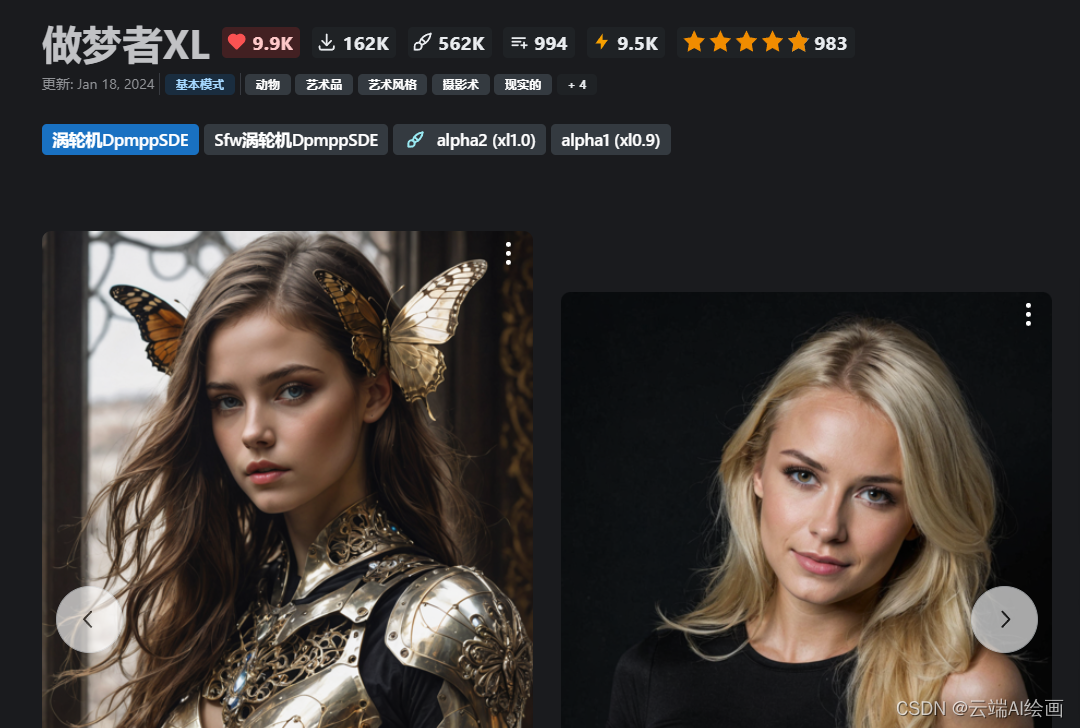
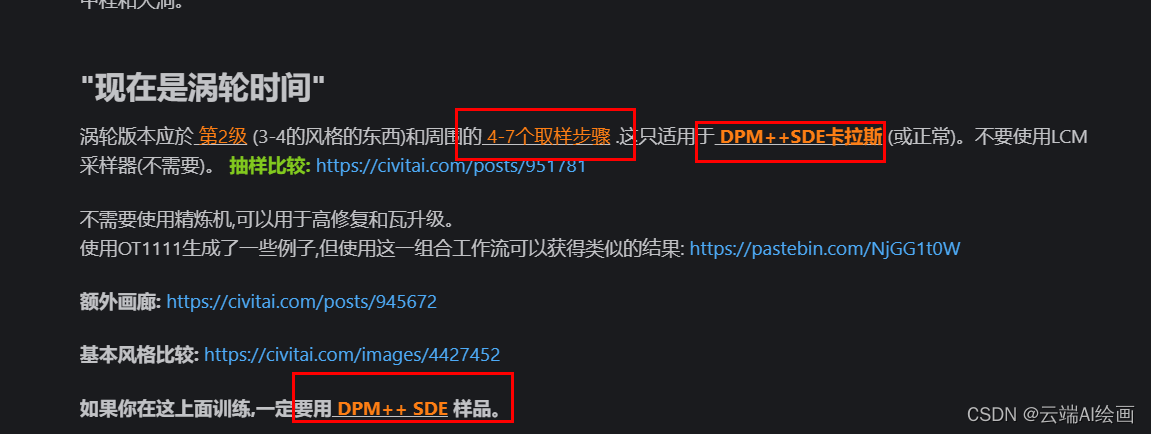
第二:高分辨率修复

勾选高分辨率修复,我们可以把他当做是一种基础的图片放大手段,当然,他也可以根据我们的选择,调整放大算法和重绘幅度,来对我们的图片进行进一步的修复。不过不建议在这一步选择太大的图片,正常1024*1024即可,在这一步,我们的重点是:
保证图片的基础质量以及细节程度
因为放大的方法很多很多,但是原始质量和生产细节,是很多东西改变不了的,所以我们在前两步的时候,就要把我们图片的基础给打好
当然,让我们的计算机一次生产512*512的图片,和一次性生产1024*1024图片,对我们计算机显卡的压力也是成倍增加的,那么,有没有一种降低计算机显卡压力,还能把图生成4K/8kNE的办法呢?
有的!
第三:Tiled Diffusion
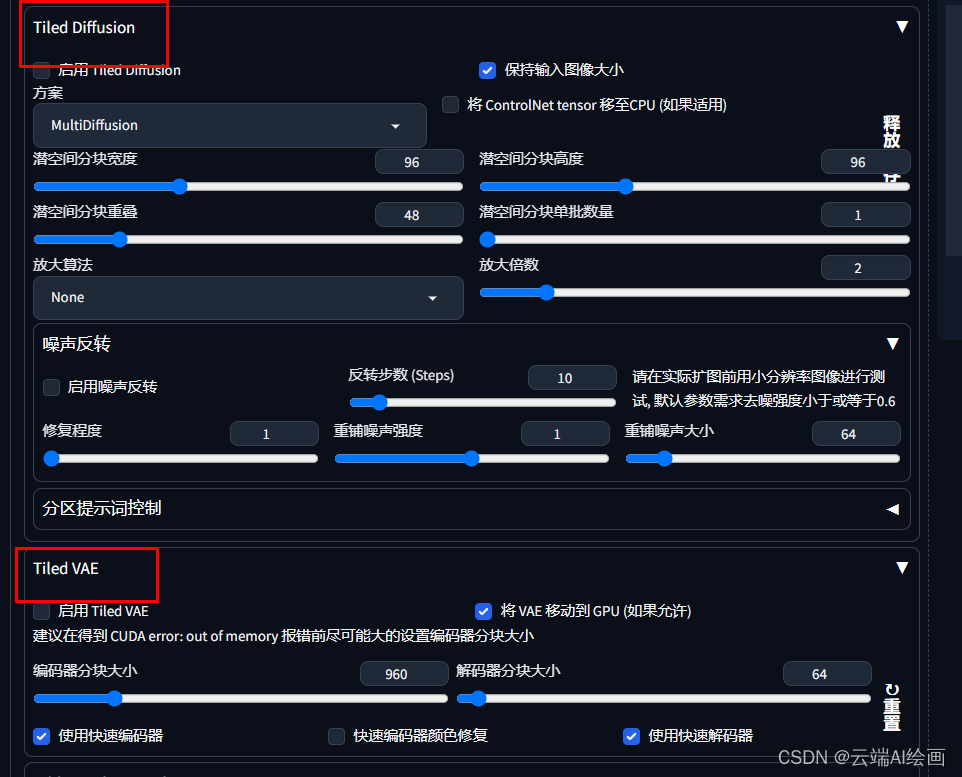
这款插件直接在插件库搜索名称即可下载,它的作用原理是:
将一张图划分为一块一块小图,类似于九宫格的形式,再将每个小格的区域绘画完成,最终拼接起来,就形成一张大图了
那么按照这个原理,即时我们想要在家用电脑上,生成一张8K的图也是没有任何问题的,当然,首先我们得弄清楚这款插件到底应该如何使用!
我们将需要放大的图片放到图生图中,不想改变图片原本样式的话,我们降低重绘幅度,将Tiled Diffusion和Tiled VAE
一般来说,其他的都不用动,我们直接选择保持原图像大小,调整我们需要放大的倍数即可,放大算法可以安装个人喜好设置,主要注意两点:
(1)潜空间分块重叠:大家可以想象一下,当一张张小图片被绘画出来后,拼接在一起,中间会不会有很明显的分裂感呢?那么这个选项的意义在于,不会让两张图片生硬重叠,而是让两张图片的边缘互相重叠,类似于视频剪辑的羽化,来降低突兀感,这个一般设置48/32即可
(2)潜空间分块宽高度:也就是我们想让一张图片,被分为多大的小块进行重绘,一般设置默认即可
小结
通过以上三个步骤,我们将一张图片的原始质量提高,然后补充它的具体细节,再通过两重优化和放大的手段,便可以轻松将一张图片跑出超级高清的样子了。
以下是我实操两张图片的前后对比,大家能看出来区别么?


本期内容就分享到这里啦~
如果想了解更多关于AI的知识
不如点进云端官网看看吧~



